Yani, en kısa sürede çalışmanız gereken önemli bir e-postayı açtınız ve en kötüsü oldu. Hiçbir resim gösterilmiyor. E-postalardaki teknik sorunlar her zaman son derece sinir bozucudur. En sinir bozucu olanlar, postayı kullanılamaz hale getiren basit hatalardır.

E-postalarda gösterilmeyen resimler, internet sorunları, yanlış ayarlar, yapılandırma sorunları, dolu depolama ve daha belirsiz karışıklıklar gibi çeşitli faktörlerden kaynaklanabilir. Burada üç popüler e-posta platformu için en yaygın çözümleri bulabilirsiniz.
Her bir platformu daha derinlemesine incelemeden önce, çoğu e-posta platformu görüntüleri daha yavaş geniş bantta düzgün şekilde yüklemeyeceğinden, istikrarlı bir internet bağlantınız olduğundan emin olun.
Outlook'ta E-postalarda Görüntülenmeyen Resimler
Outlook, özellikle işyerinde en çok kullanılan e-posta programlarından biridir. Ancak, sorunsuz değildir ve bazen resimler gösterilmez ve bunun nedeni hakkında hiçbir fikriniz olmaz. Bazen yavaş bir internet bağlantısı gibi küçük bir şey olabilir. Tüm olasılıkları kapsadığınızdan emin olun. Bunu ortadan kaldırmak için, sorunu çözmesi gereken bazı çözümler.
Outlook Güvenli Mod ve Eklentiler
Bazen eklentiler, Outlook'un tüm resimleri göstermesini zorlaştırır. Bunları devre dışı bırakmak için Outlook'u aşağıda özetlediğimiz güvenli modda açmanız gerekir:
- Windows simgesine sağ tıklayın ve ardından “Çalıştır” seçeneğine tıklayın.
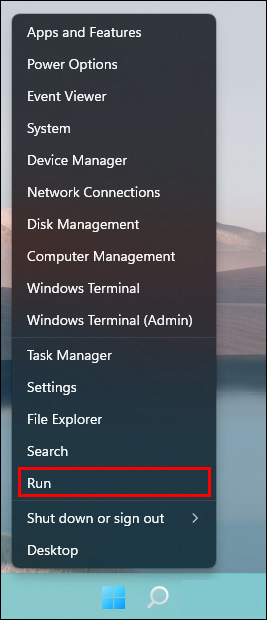
- Tip '
Outlook.exe/safe” ve ardından Enter tuşuna basın.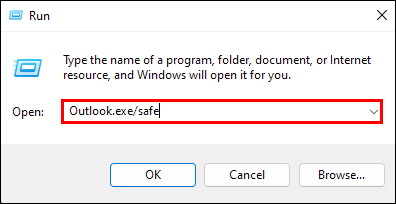
- 'Tamam'ı tıklayın.
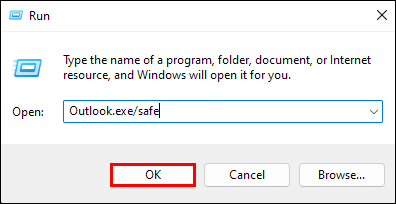
Resimlerin görünüp görünmediğini görmek için sorunlu e-postaları kontrol edin. Bunları şimdi görebiliyorsanız, eklentileri devre dışı bırakmanız gerekir.
Outlook'un güncelleştirilmiş bir sürümüne sahipseniz şu adımları izleyebilirsiniz:
- Sol üstteki “Menü” ye gidin. 'Eklentileri' seçin

- Seçenekler listesinden 'Eklentileri Yönet' i seçin. Devre dışı bırakmak istediğiniz eklentinin yanındaki kutunun işaretini kaldırın.
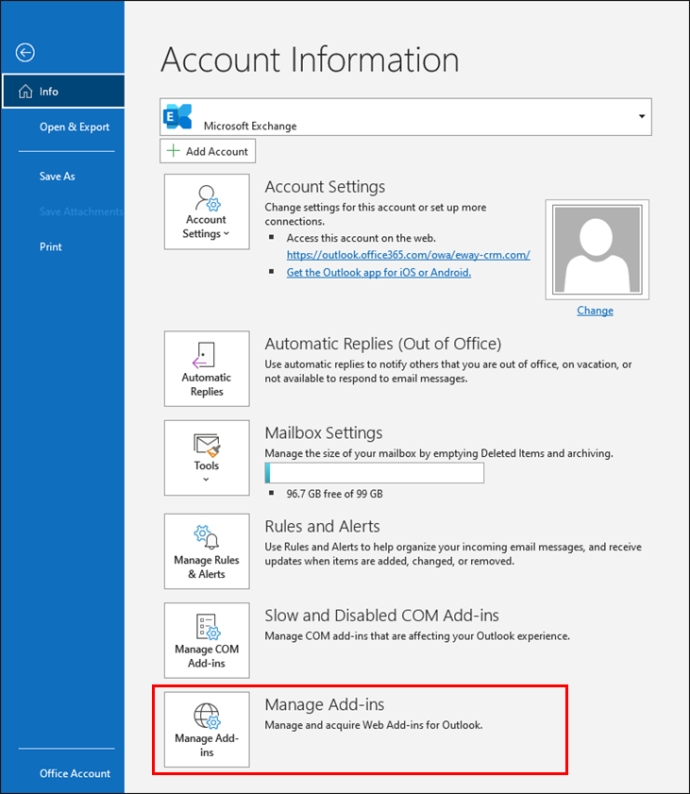
Alternatif olarak, Outlook 2016 ve öncesi için şu adımları izleyin:
- Outlook 2010, 2013 ve 2016 için sol üst köşedeki 'Dosya'ya gidin ve 'Seçenekler'e tıklayın. Outlook 2007 için, 'Araçlar'ı ve ardından 'Güven Merkezi'ni seçin.
- Soldaki 'Eklentiler' sekmesini seçin.

- “COM Eklentilerini Yönet” seçeneğini seçin ve ardından “Yönet” seçeneğine tıklayın. Yeni pencerede hangi eklentileri devre dışı bırakmak istediğinizi seçin
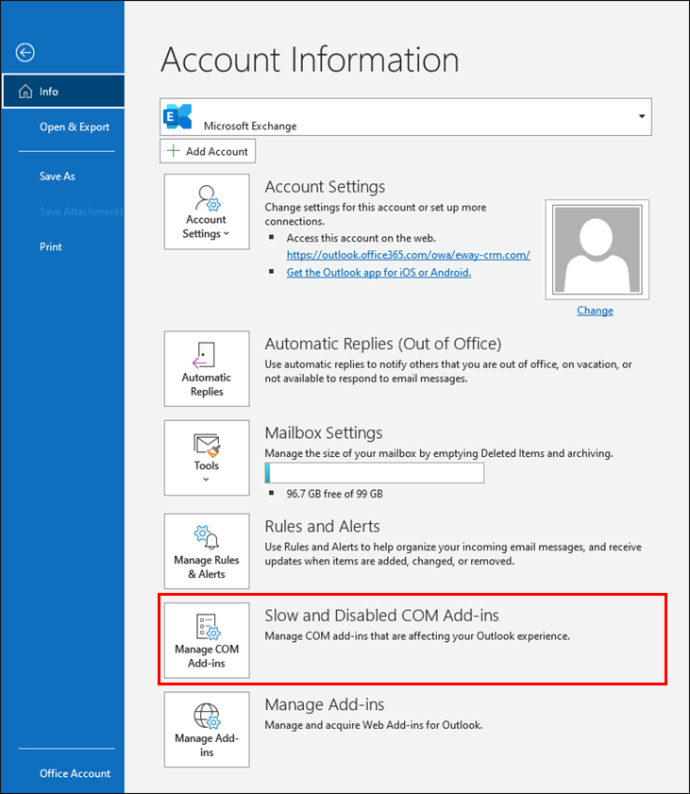
Bir eklentiyi her kaldırışınızda, Outlook'u yeniden başlatın ve sorunun giderilip giderilmediğini kontrol edin. Değilse, geri dönüp işlemi tekrarlamanız gerekir. Tüm eklentilerin işaretini tek tek kaldırın ve hatalı olanı bulun ve ardından devre dışı bırakın.
Resimlerin Engellenmesini Kaldır
Bunun için Outlook uygulamasını açın ve ardından şu talimatları izleyin:
- Dosya'yı ve ardından 'Seçenekler'i seçin. Ardından 'Güven Merkezi'ne tıklayın ve 'Güven Merkezi Ayarları'na gidin. Solda, 'Otomatik İndirme'yi tıklayın.
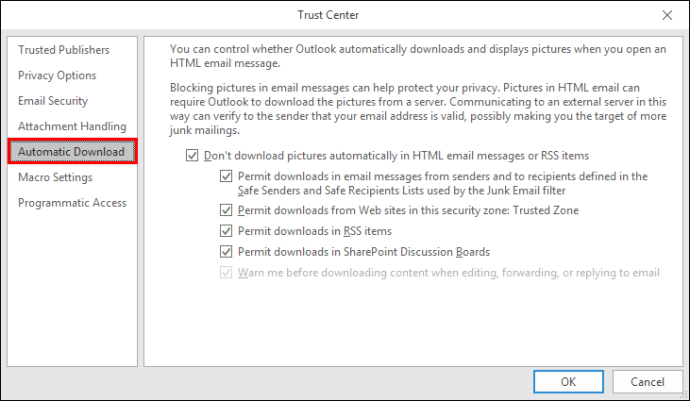
- “HTML e-posta mesajlarında veya RSS öğelerinde resimleri otomatik olarak indirme” kutusu işaretliyse, işaretini kaldırın.
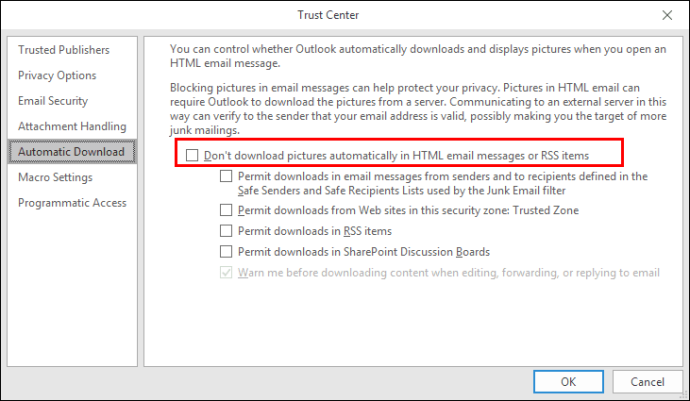
- Ardından 'Tamam'a gidin.
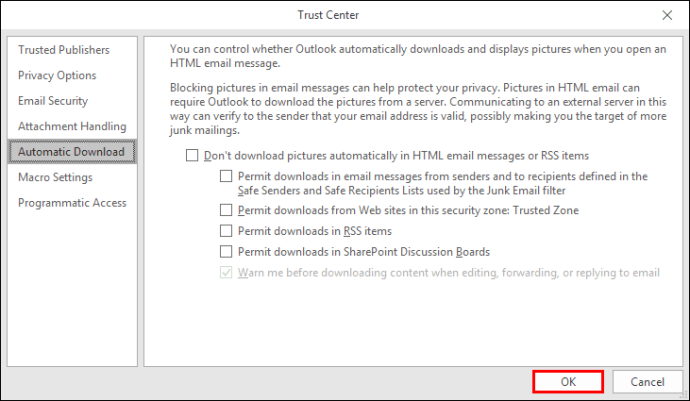
İşiniz bittiğinde, sorunun çözülüp çözülmediğini kontrol edin.
Resim Yer Tutucu Ayarı
Resim Yer Tutucu ayarı etkinleştirildiğinde, resimlerinizin e-postalarınızda düzgün şekilde gösterilmesini engelleyen şey bu olabilir. Düzeltmek için bu seçeneği devre dışı bırakmanız yeterlidir:
- Outlook'u açın ve 'Yeni Posta'yı tıklayın. 'Dosya'yı ve ardından 'Seçenek'i seçin. 'Posta'yı tıklayın.
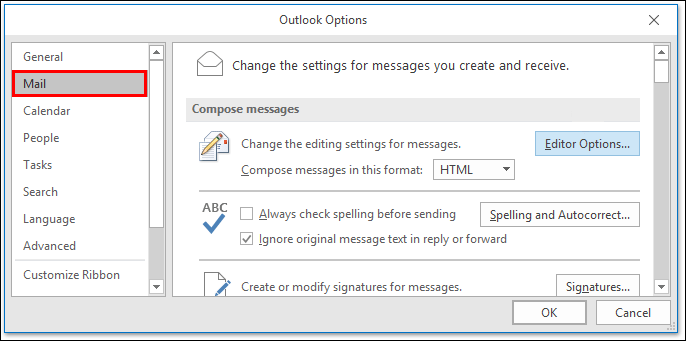
- Ardından 'Düzenleyici Seçenekleri'ni seçin.
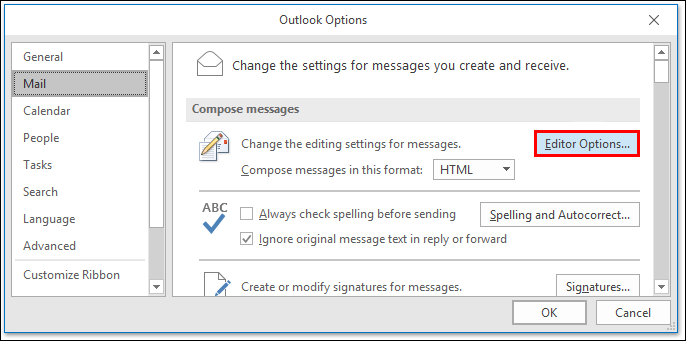
- Solda 'Gelişmiş' i tıklayın.
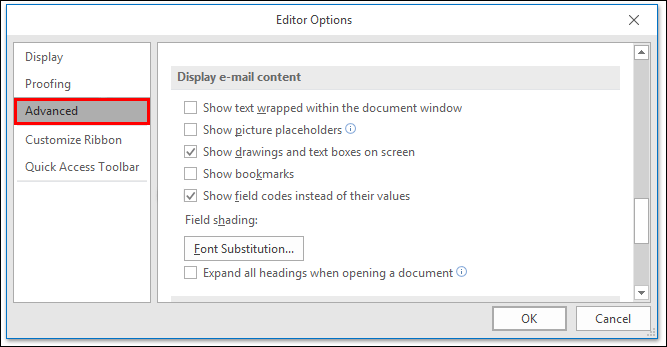
- 'E-posta içeriğini görüntüle'de, 'Resim Yer Tutucusunu Göster' kutusunun işaretini kaldırın.
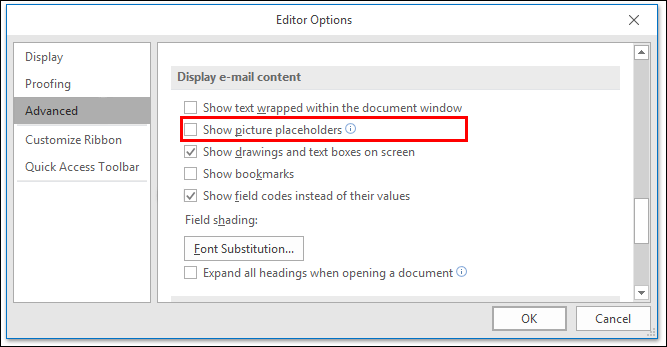
Her şeyi kapatın ve Outlook'u yeniden başlatın. Resimlerin artık e-postalarınızda görünüp görünmediğini kontrol edin.
minecraftta envanter tutma nasıl etkinleştirilir
Microsoft Outlook 2007 için
Outlook 2007'de bu sorunu yaşıyorsanız şu adımları izleyin:
- Outlook 2007'yi açın ve 'Araçlar'a gidin. Açılır menüde 'Güven Merkezi'ni seçin.
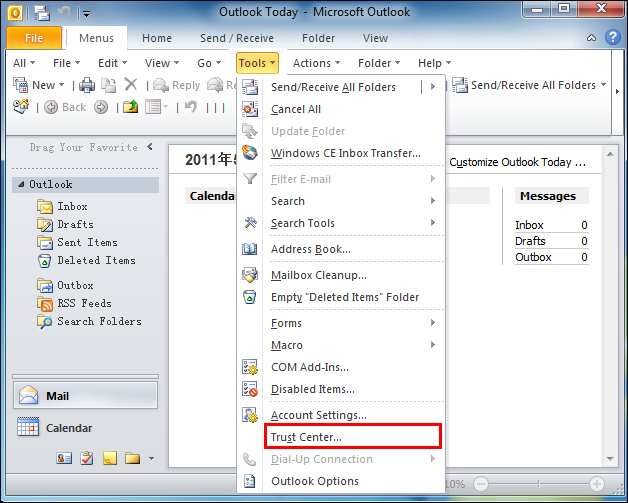
- 'Otomatik İndirmeler'e gidin.
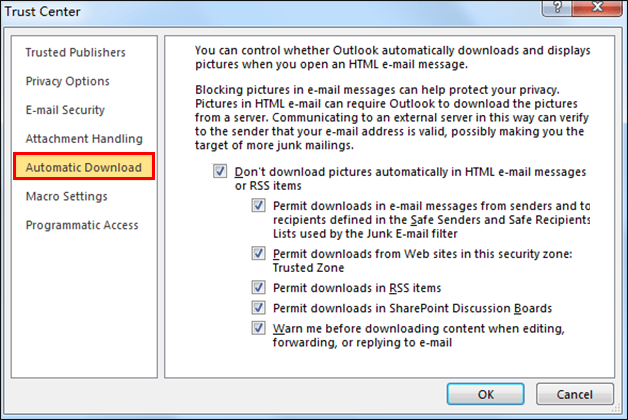
- İşaretliyse, “HTML e-posta mesajlarında veya RSS öğelerinde resimleri otomatik olarak indirme” kutusunun işaretini kaldırın.
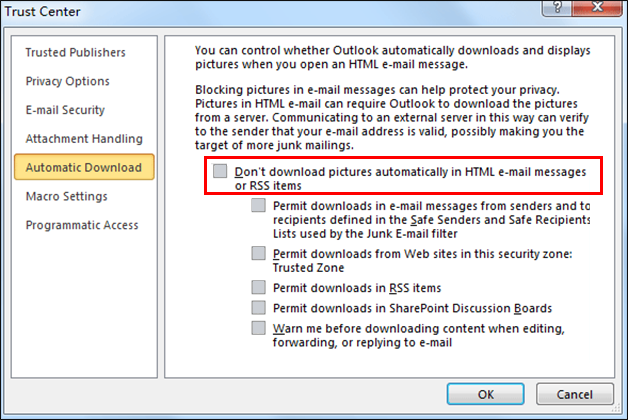
- 'Tamam'ı seçin.
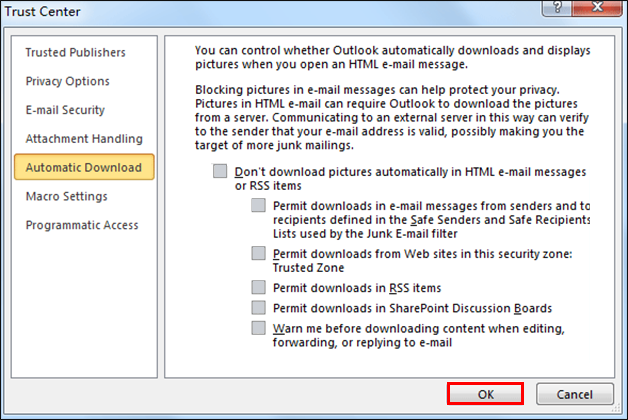
Görüntüler Yahoo E-postasında Görünmüyor
Yahoo'da bir e-postadaki resimleri açamamak veya görüntüleyememek gibi zorluklar genellikle garip ayarlardan ve küçük hatalardan kaynaklanır. Bu sorunlar çok yaygındır ve basit değişikliklerle çözülebilir:
- Tarayıcınız için herhangi bir reklam engelleme uygulaması kullanıyorsanız, devre dışı bırakın ve sorunun nedeninin bu olup olmadığını kontrol edin.
- JavaScript'i kontrol edin ve Yahoo sitesinde etkinleştirildiğinden emin olun.
- Tarayıcı önbelleğini temizleyin ve görüntüleri yeniden indirmeye zorlayın.
- Farklı bir tarayıcı kullanmayı deneyin.
- İnternet bağlantınızı kontrol edin. Yavaş bir internet bağlantısı, görüntülerin yüklenmesini veya açılmasını zorlaştırır ve hatta bazen imkansız hale getirir.
Güvenlik Özelliği
Yahoo mail ile ilgili zor kısım, e-postalardaki resimleri açarken veya yüklerken aşırı derecede kısıtlayıcı olabilecek bir güvenlik özelliğine sahip olmasıdır. Bunu düzeltmeye çalışalım:
- İlk olarak, tarayıcınızda Yahoo'ya gidin.
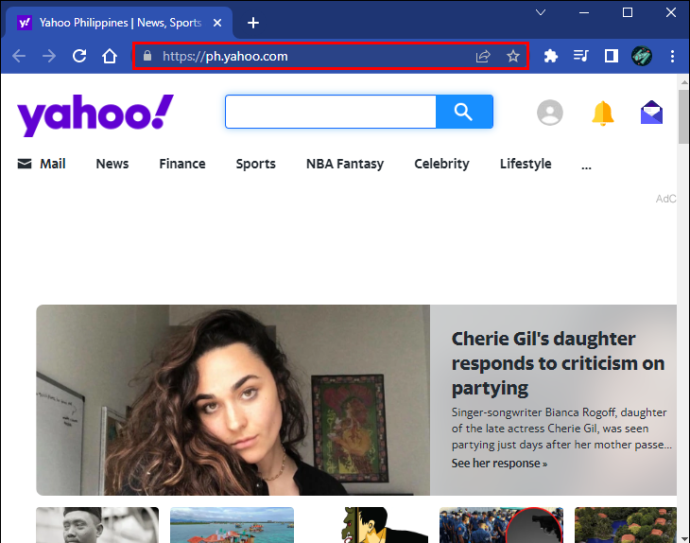
- Ardından sağ üst tarafta bulunan “Ayarlar” bölümüne gidin.

- Açılır menüde 'Diğer Ayarlar'ı tıklayın.
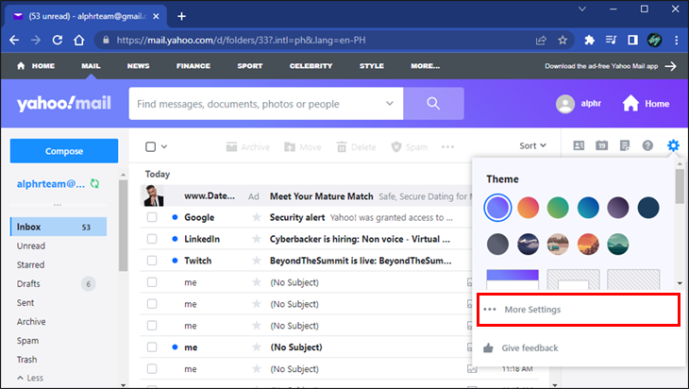
- Sol tarafta, 'E-postayı Görüntüleme' seçeneğine tıklayın, ardından 'Mesajlarda resimleri göster' seçeneğini bulun ve spam klasörü seçeneği dışında her yerde 'Her zaman' seçeneğini işaretlemelisiniz.
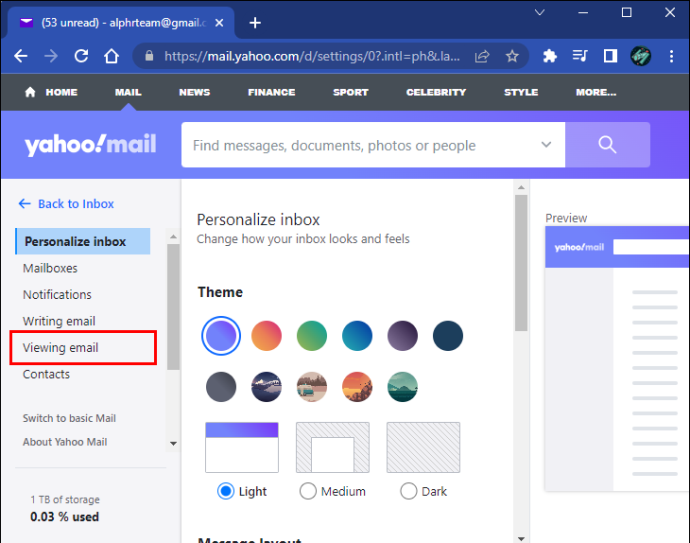
- Değişikliklerinizi kaydedin.
Sayfayı yeniden yükleyin ve resimlerin şimdi görünüp görünmediğini kontrol edin.
Görüntü Hizmeti
Yahoo, Görüntü Hizmetinin bazı görüntüleri göstermeyen eski bir sürümünü kullanıyor olabilir. Yahoo Mail'i güncellemek için şu adrese gitmelisiniz:
- Yahoo “Gelen Kutusu” ve sağ üst köşedeki “Ayarlar” öğesini seçin.

- 'Genel' sekmesine gidin, 'Posta Özellikleri'ni bulun ve 'Görüntü Hizmeti'ni seçin.
İşiniz bittiğinde sayfayı yeniden yükleyin ve bir resim göndererek veya alarak sorunun çözülüp çözülmediğine bakın.
Gmail'deki E-postalarda Görüntülenmeyen Resimler
Herhangi bir e-posta web sitesinde olduğu gibi, Google Gmail'in de tuhaflıkları vardır. Gmail'in e-postalarda resim görüntülemesini engelleyen bazı küçük sorunlar olabilir.
- Tarayıcı önbelleğinizi temizleyin. Bu, bazı yükleme sorunlarını önleyebilir.
- Tarayıcıyı değiştirmeyi deneyin.
- Reklam engelleme eklentinizi veya eklentinizi devre dışı bırakın.
- İnternet bağlantınızı kontrol edin.
- Gönderenle iletişim kurmayı deneyin. Belki bilgisayarlarında veya e-posta yapılandırmalarında bazı sorunları vardır.
Bu düzeltmeleri zaten denediyseniz ve yardımcı olmadıysa, bunun yerine şunu deneyin:
- Tarayıcınızı kullanarak Gmail'e gidin.
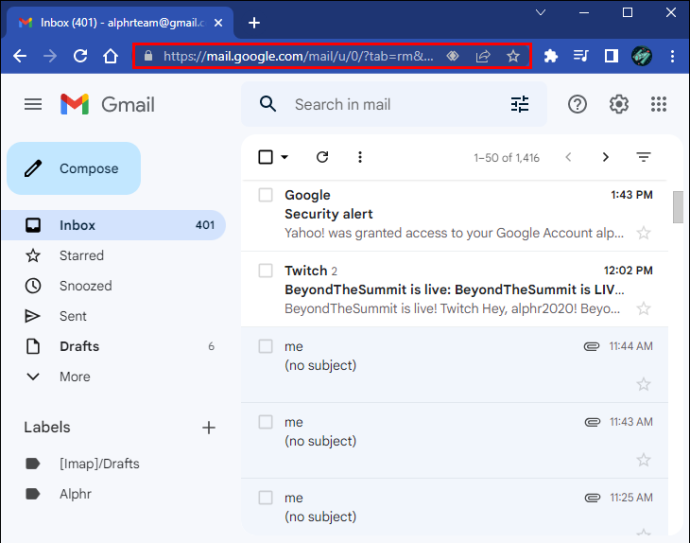
- Sağ üst köşede Ayarlar'a tıklayın ve ardından “Tüm Ayarları Gör” seçeneğine tıklayın.
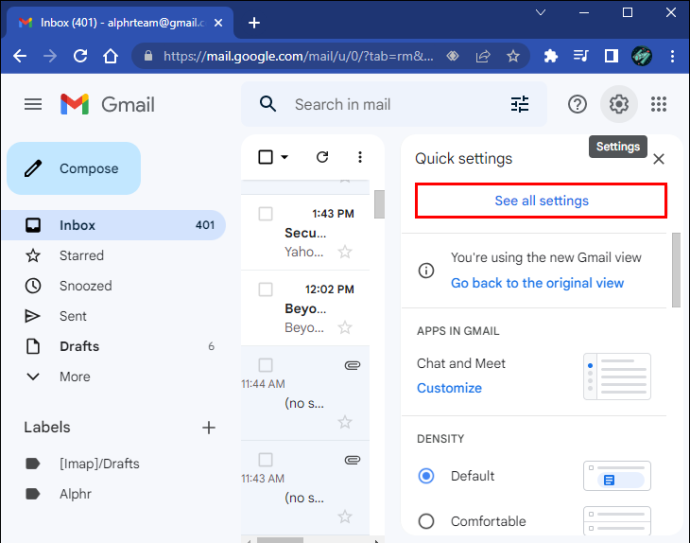
- 'Görüntü' bölümünü bulun ve 'Her zaman harici görüntüleri göster'i seçin.
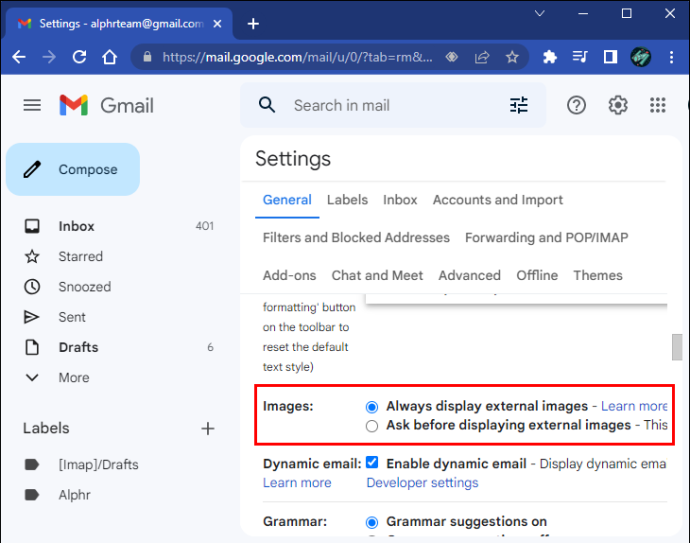
- 'Değişiklikleri kaydet'e tıklayın ve sayfayı yeniden yükleyin.
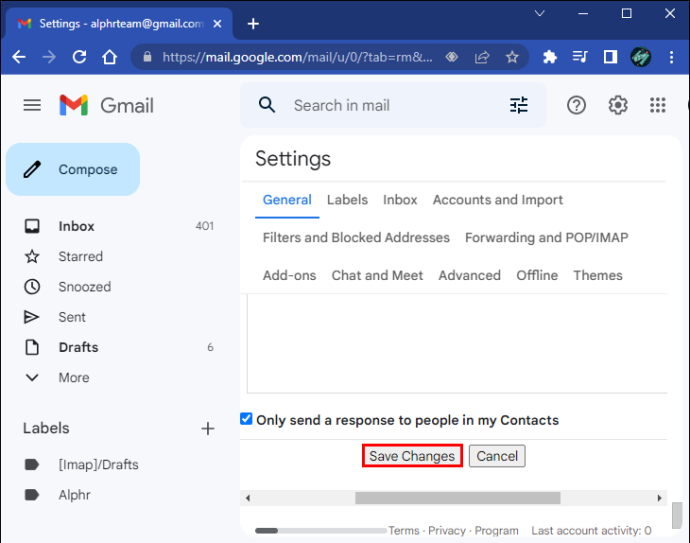
Gmail, Android'de Resimleri Göstermiyor
Gmail uygulaması Android'inizde resim göstermiyorsa, şunları denemelisiniz:
- Gmail uygulamasını açın.
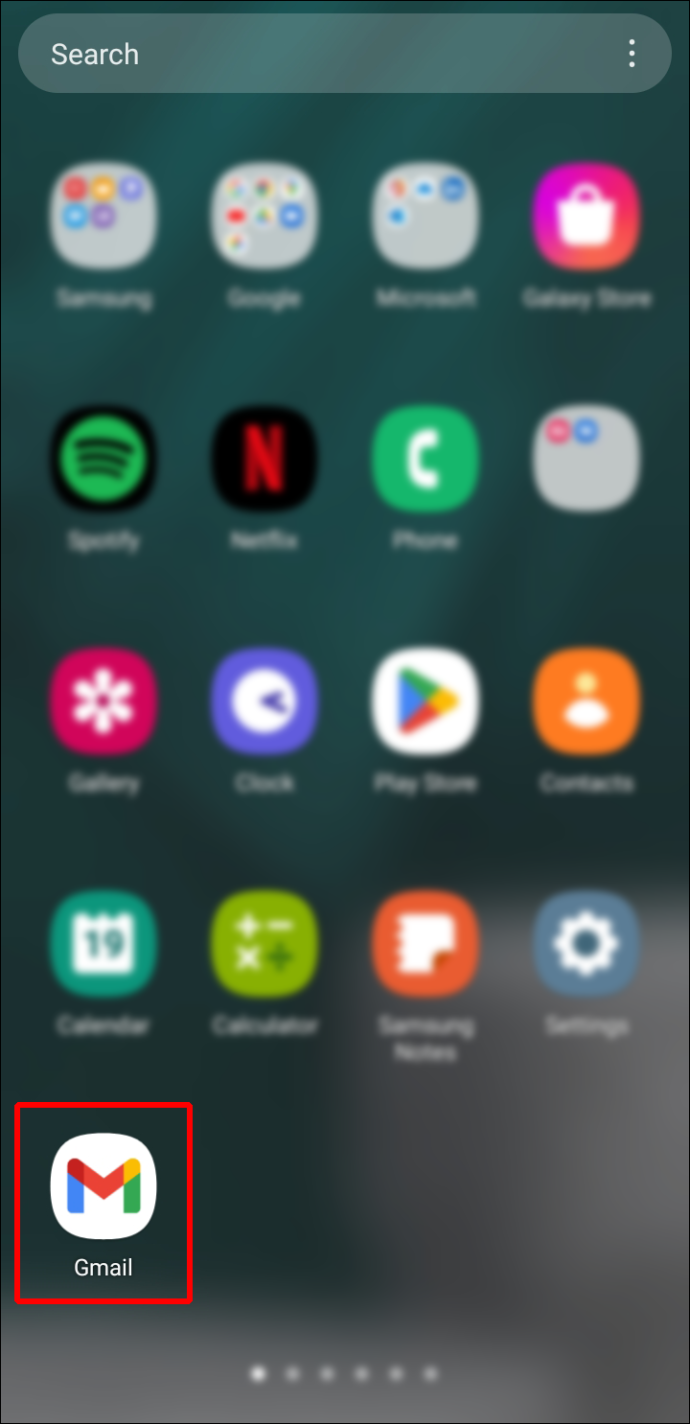
- Gezinme bölmesini açmak için sol kenardan sağa kaydırın ve menünün altından 'Ayarlar'ı seçin.
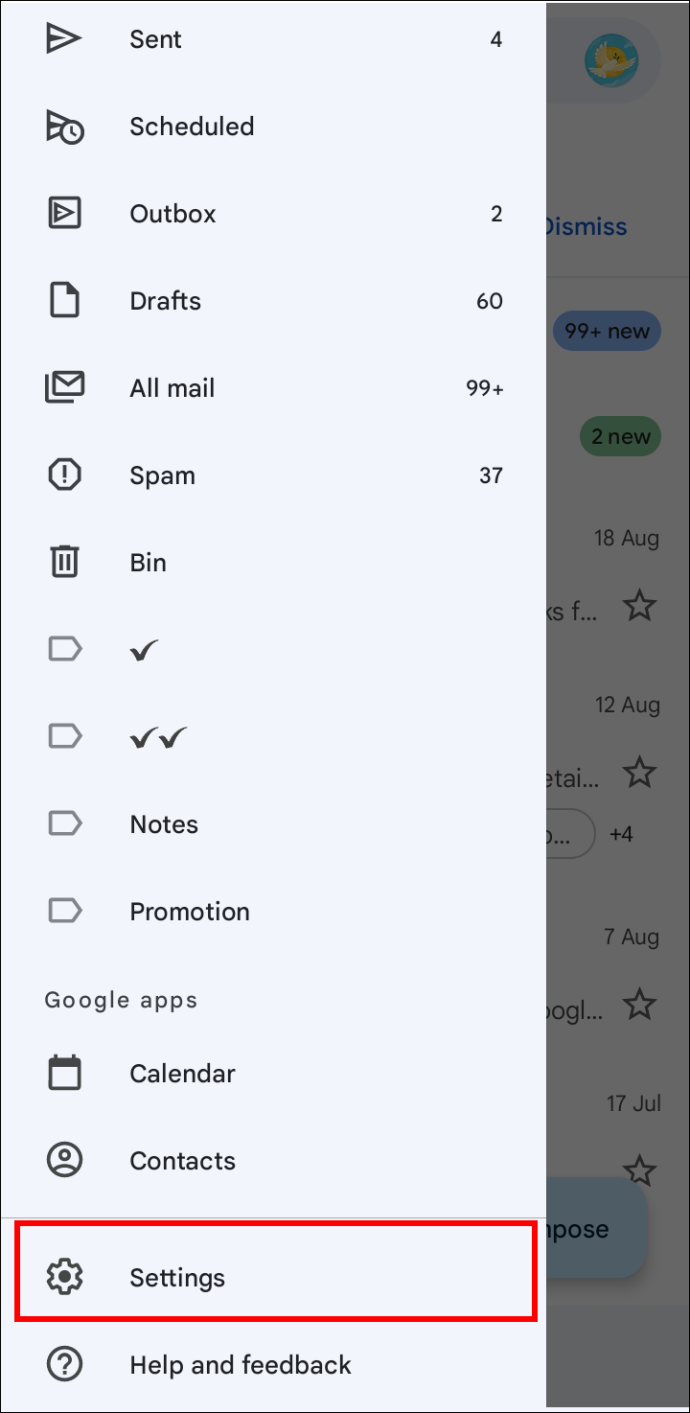
- Hesap listesinden hesabınızı seçin.
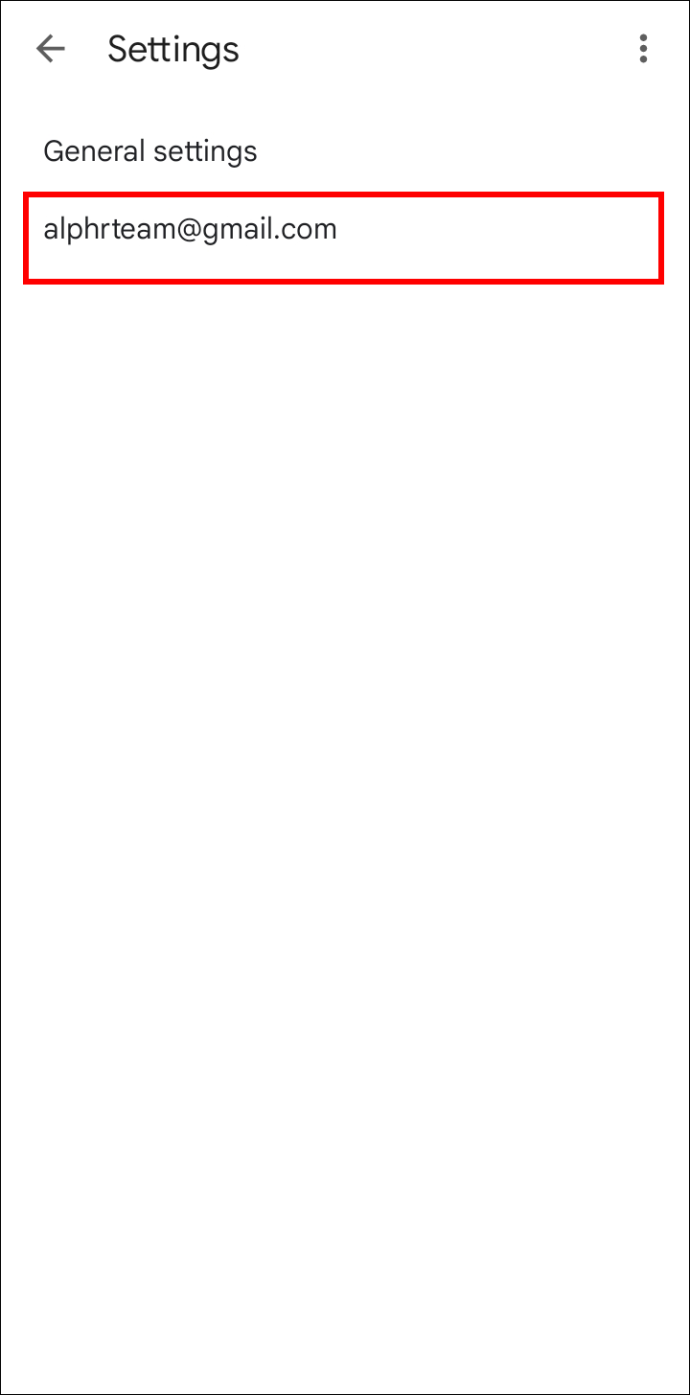
- 'Veri Kullanımı' sekmesinde neredeyse en alta kadar 'Görseller'e dokunun.
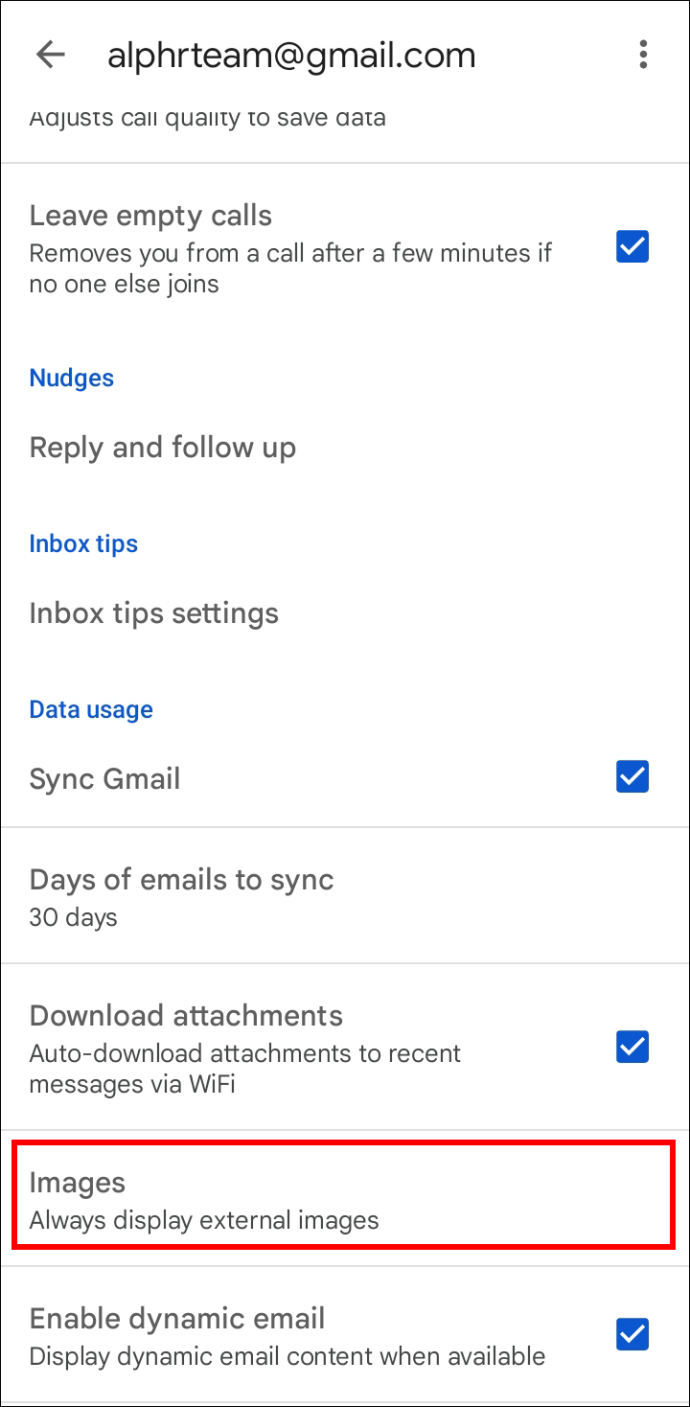
- 'Her zaman göster' veya 'Harici görüntüleri her zaman göster'i seçin.
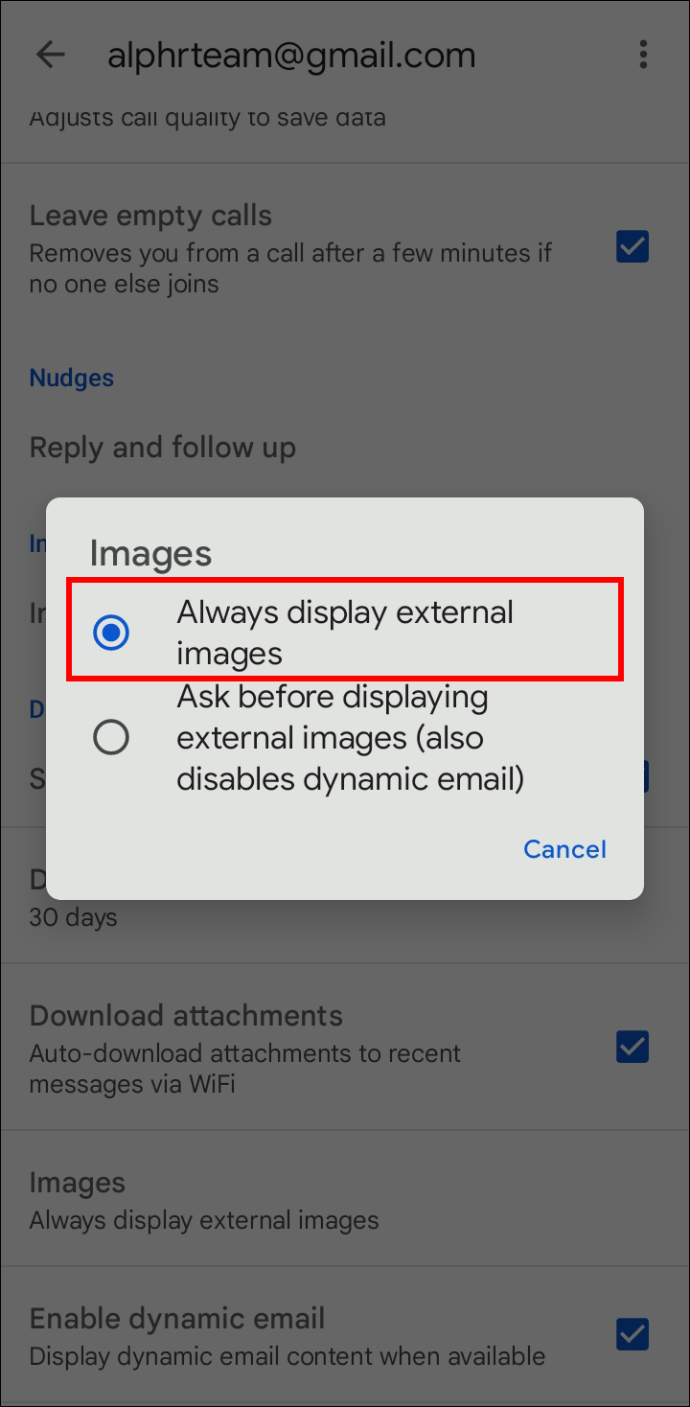
Ayrıca, uygulamayı yeniden yüklemeyi, oturumu kapatmayı ve ardından hesabınıza geri dönmeyi deneyebilir ve kişilerinizin resimleri desteklenen biçimlerde gönderdiğinden emin olabilirsiniz.
Küçük Sorunlar – Kolay Çözümler
Bu adımların izlenmesi, e-posta uygulamalarında ve sitelerinde kaybolan görüntülerin gizemini çözmelidir. Sorun yaygın olsa ve birkaç farklı nedeni olsa da, genellikle düzeltilmesi kolaydır.
Bu, e-posta sorunlarınızda size yardımcı olduysa, lütfen aşağıdaki yorum bölümünde bize bildirin. Yeni bir çözüm buldunuz mu? Yorumlarda diğer okuyucuların da bilmesini sağlayın.









